在阅读英文文档时,经常遇到生词,需要查询词典,不是很便利。这里介绍使用金山词霸对PDF文档进行取词。
1、下载,安装金山词霸

2、勾选屏幕取词

3、这里找到插件设置,可以设置金山词霸对PDF取词
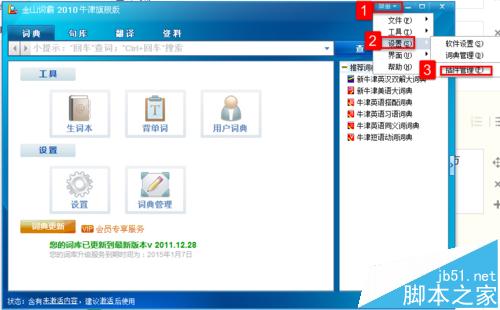
pdf怎么裁切页面? PDF文本页面裁切的详细教程
pdf怎么裁切页面?pdf扫描文档中有很多文档不符合要求,想修改一下,该怎么剪裁呢?今天我们来叫大家使用第三方软件来裁剪页面的方法,需要的朋友可以参考下
4、保存设置

5、打开pdf文档,鼠标在不认识的单词上停留,可以看到取词效果
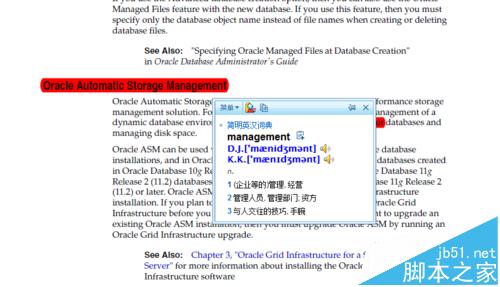
相关推荐:
PDF文档怎么设置成保护眼睛背景色?
WPS能打开pdf却不能打印该怎么解决?
pdf文档怎么添加批注?pdf添加批注的教程
OneNote 2010分区密码忘记了怎么修改?
OneNote2010分区密码忘记了怎么修改?使用OneNote给文件分区了设置了不同的密码,但是,问题是,时间长了小编忘记了分区密码,该怎么办呢?怎么修改分区密码?请看下文详细介绍


